Axure如何关闭负坐标空间?
溜溜自学 平面设计 2022-11-02 浏览:1192
大家好,我是小溜,Axure 9发布后,更新了许多功能,比如:自定义窗格,页面尺寸,负坐标区域……等等,其中一项“显示负坐标区域”在部分设计时能提供很方便的使用功能,比如移动端的上拉区域设计。不过在很多人使用时不太习惯负坐标区域,希望可以关闭负坐标区域。实际上在最新版中已经加入了关闭负坐标区域的选项,方法很简单,如下:
如果大家想要学习更多的“Axure RP”相关内容,点击这里可学习Axure RP课程>>
工具/软件
硬件型号:联想ThinkPad P14s
系统版本:Windows7
所需软件:Axure RP
方法/步骤
第1步
1.打开Axure 9 软件,进入Axure 9的主界面。
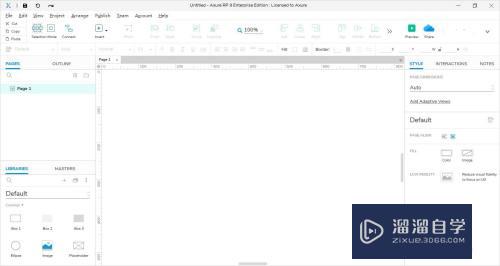
第2步
在主界面按快捷键F9,弹出Preferences对话框;也可以通过File菜单下,点击Preferences菜单,弹出对话框。
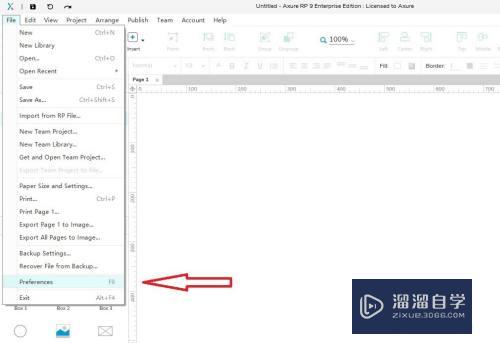
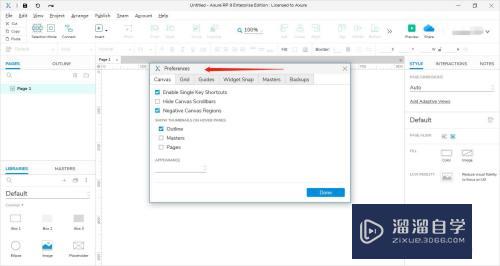
第3步
去掉Negative Canvas Regions前的勾,也就是不选负空间画布,然后点击Done,确定后负坐标空间就隐藏了~
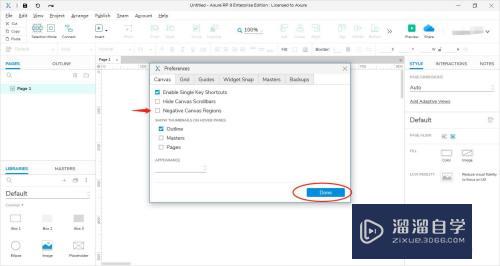
注意/提示
以上就是“Axure如何关闭负坐标空间?”的详细内容了,不知道小伙伴们学会了吗?本站还为大家提供了超多和软件相关内容的信息,感兴趣的小伙伴们可以关注溜溜自学网并前往学习哦!
相关文章
距结束 04 天 22 : 20 : 11
距结束 00 天 10 : 20 : 11
首页








